دليل مستخدم iPod touch
- مرحبًا
- ما الجديد في iOS 12
-
- التنبيه وفتح القفل
- التعرف على الإيماءات الأساسية
- استكشاف الشاشة الرئيسية والتطبيقات
- تغيير الإعدادات
- التقاط لقطة شاشة
- ضبط مستوى الصوت
- تغيير أو إيقاف الأصوات
- البحث عن محتوى
- استخدام وتخصيص مركز التحكم
- عرض وتنظيم عرض اليوم
- الوصول إلى الميزات من شاشة القفل
- السفر مع iPod touch
- تعيين مدة استخدام الجهاز ومُدد السماح والحدود
- مزامنة الـ iPod touch باستخدام iTunes
- تغيير البطارية ومراقبتها
- معرفة دلالة أيقونات الحالة
-
-
- بدء استخدام ميزات إمكانية وصول ذوي الاحتياجات الخاصة
- اختصارات إمكانية وصول ذوي الاحتياجات الخاصة
-
-
- تشغيل VoiceOver واستخدامه
- تغيير إعدادات VoiceOver
- التعرف على إيماءات VoiceOver
- تشغيل الـ iPod touch باستخدام إيماءات VoiceOver
- التحكم في VoiceOver باستخدام الدوار
- استخدام لوحة المفاتيح على الشاشة
- الكتابة بإصبعك
- التحكم في VoiceOver باستخدام Magic Keyboard
- كتابة برايل على الشاشة باستخدام VoiceOver
- استخدام شاشة عرض برايل
- استخدام VoiceOver في التطبيقات
- نطق التحديد ونطق الشاشة والاستجابة الصوتية للكتابة
- التكبير على الشاشة
- المكبر
- إعدادات شاشة العرض
-
- الوصول الموجه
- حقوق النشر
عرض الذكريات في تطبيق الصور على الـ iPod touch
يقوم تطبيق الصور ![]() تلقائيًا بفحص مكتبتك لإنشاء مجموعات من الصور والفيديوهات تسمى الذكريات. تتضمن الذكريات أفلام الذكرى التي تم تلقائيًا تحريرها من أجلك وتعيين موسيقى لها. يمكنك تحرير الذكريات ومشاركتها مع الآخرين. يمكنك أيضًا إنشاء فيلم ذكرى من ألبوم تقوم بإنشائه.
تلقائيًا بفحص مكتبتك لإنشاء مجموعات من الصور والفيديوهات تسمى الذكريات. تتضمن الذكريات أفلام الذكرى التي تم تلقائيًا تحريرها من أجلك وتعيين موسيقى لها. يمكنك تحرير الذكريات ومشاركتها مع الآخرين. يمكنك أيضًا إنشاء فيلم ذكرى من ألبوم تقوم بإنشائه.
تشغيل فيلم ذكرى
اضغط على علامة التبويب "لك"، ثم اضغط على ذكرى.
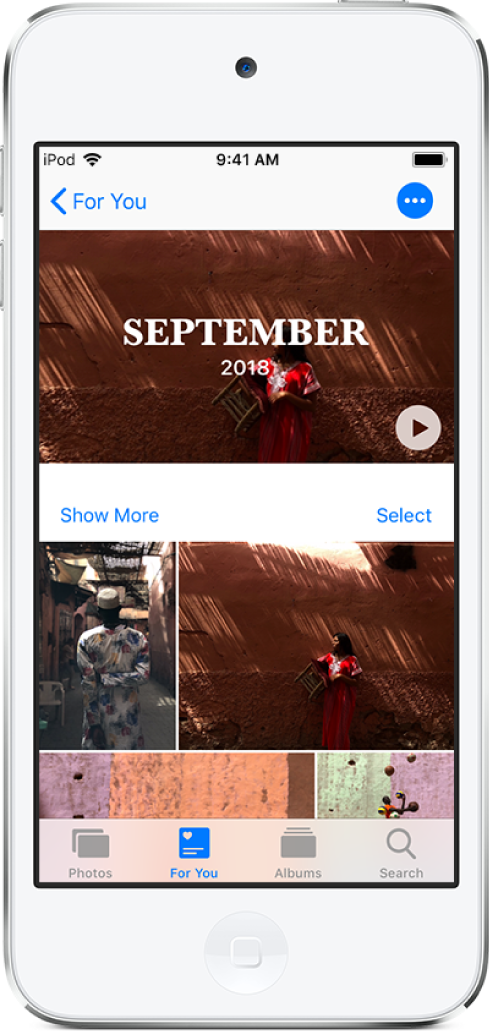
اضغط على فيلم الذكرى في الجزء العلوي من الشاشة لتشغيله.
للإيقاف مؤقتًا، اضغط على الفيلم، ثم اضغط على
 .
.للانتقال إلى الأمام أو الخلف في الفيلم، اضغط على الفيلم، ثم مرّر الإطارات في أسفل الشاشة إلى اليسار أو اليمين.
يمكنك أيضًا فتح أي ألبوم أو لحظة أو مجموعة أو سنة، الضغط على العنوان، ثم الضغط على الفيلم في الجزء العلوي من الشاشة.
تحرير فيلم ذكرى
أثناء تشغيل فيلم ذكرى، اضغط على الشاشة لعرض خيارات التخصيص.
قم بأي مما يلي:
تغيير الحالة المزاجية: حرك لليسار أو اليمين عبر الحالات المزاجية لتغيير العنوان والموسيقى ونمط التحرير.
تغيير المدة: حرّك للتغيير إلى قصير أو متوسط أو طويل حسب عدد الصور في الذكرى.
تخصيص الفيلم: اضغط على تحرير لإضافة أو حذف صور معينة وتغيير الموسيقى وتحرير العنوان والمزيد.
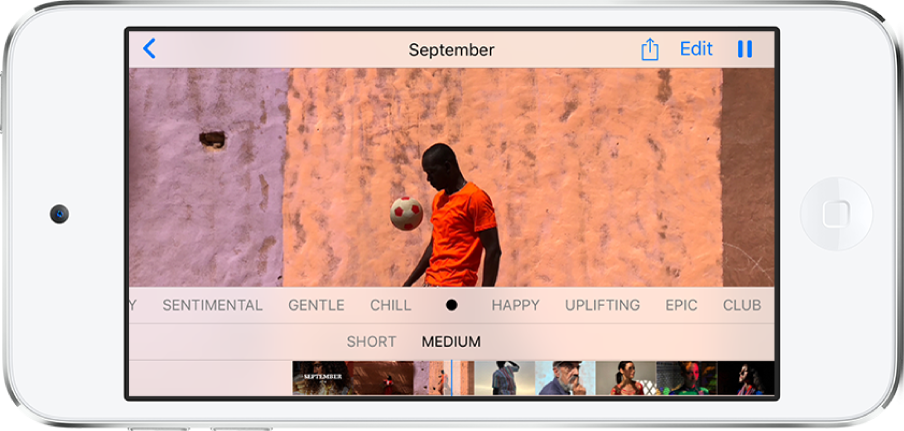
إنشاء فيلم ذكرى
يمكنك إنشاء ذكرى خاصة بك من أي لحظة أو مجموعة أو سنة في الصور.
اضغط على علامة تبويب الصور، ثم انتقل إلى أي لحظة أو مجموعة أو سنة.
اضغط على العنوان، سوف يكون مميزًا باسم العنوان ورمز سهم
 .
.اضغط على
 ، ثم اضغط على إضافة إلى الذكريات.
، ثم اضغط على إضافة إلى الذكريات.
حذف أو حظر فيلم ذكرى
اضغط على علامة التبويب "لك"، ثم اضغط على ذكرى.
اضغط على
 ، ثم اضغط على حذف الذكرى أو حظر الذكرى.
، ثم اضغط على حذف الذكرى أو حظر الذكرى.
مشاركة ذكرى مع الأصدقاء والعائلة
أثناء تشغيل فيلم ذكرى، اضغط على الشاشة.
اضغط على
 ، ثم اختر طريقة المشاركة التي تريدها.
، ثم اختر طريقة المشاركة التي تريدها.
إضافة إلى المفضلة
في علامة التبويب "لك"، اضغط على ذكرى تريد إضافتها إلى المفضلة.
اضغط على
 ، ثم اضغط على إضافة إلى الذكريات المفضلة.
، ثم اضغط على إضافة إلى الذكريات المفضلة.
لعرض الذكريات المفضلة، اضغط على رؤية الكل، ثم اضغط على المفضلة.
مشاركة صور من ذكرى مع الأصدقاء والعائلة
يحدد تطبيق الصور الأشخاص في الذكرى ويسهّل مشاركة الصور في تلك الذكرى مع الأشخاص الموجودين فيها.
اضغط على علامة التبويب "لك"، اضغط على ذكرى تريد مشاركتها، ثم اضغط على
 .
.اضغط على مشاركة الصور.
اضغط على تحديد لإضافة صور أو إزالتها. أو أرسل كل الصور في الذكرى.
اضغط على التالي.
يقترح تطبيق الصور مشاركة الصور التي التقطتها مع الأشخاص الموجودين في الحدث. يمكنك اختيار الأشخاص الذين تريد المشاركة معهم، وكذلك إضافة آخرين.
اضغط على المشاركة في الرسائل.
لإرسال الرابط إلى أصدقاء آخرين بعد مشاركته أو لإيقاف المشاركة، اضغط على الذكرى التي قمت بمشاركتها مؤخرًا، اضغط على ![]() ، ثم اضغط على نسخ الرابط أو إيقاف المشاركة.
، ثم اضغط على نسخ الرابط أو إيقاف المشاركة.
